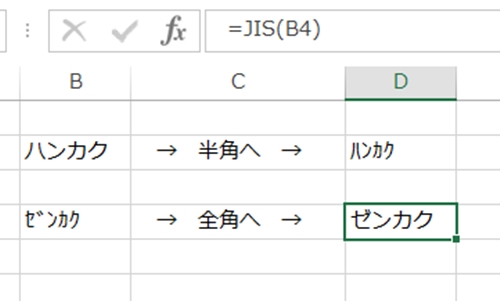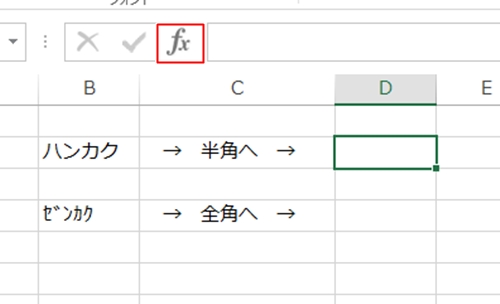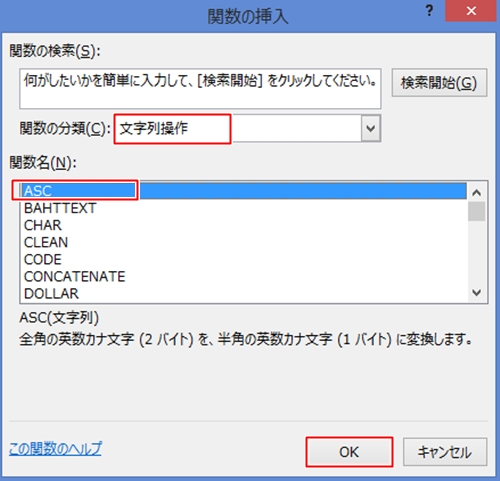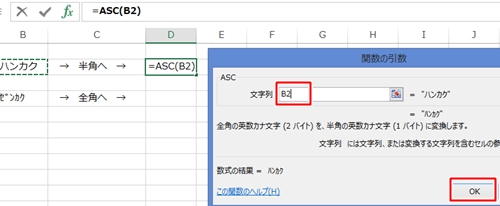エクセルでは関数を使うと、半角から全角に、または全角から半角に変換することができます。
半角から全角に変換するときはASC関数を、全角から半角にしたいときはJIS関数を使います。
一度エクセルに入力したものを入力し直すのはデータの数が多いほど大変です。そのような場合にエクセルではASC関数とJIS関数を使うと効率的です。
目次
エクセルで関数を使えば半角と全角の変換は簡単
エクセルで一度入力した文字を半角から全角、または全角から半角に変換する場合は関数を使うと便利です。
今回は例としてエクセルで全角カタカナを半角カタカナへ、半角カタカナを全角カタカナに変換していきます。
それでは手順を見ていきましょう。
1.(全角から半角)関数を挿入する
セルを選択してから「関数の挿入」をクリックします。
2.ASC関数を選択する
関数の分類から「文字列操作」を選択し、関数名から「ASC」を選んで「OK」をクリックします。
3.文字列を指定する
今回は全角から半角に変更しますので、文字列に全角文字が入力されているセルを指定して「OK」をクリックします。
4.(半角から全角)関数を挿入する
セルを選択してから「関数の挿入」をクリックします。
5.JIS関数を選択する
関数の分類から「文字列操作」を選択し、関数名から「JIS」を選んで「OK」をクリックします。
6.文字列を指定する
今回は半角から全角に変更しますので、文字列に半角文字が入力されているセルを指定して「OK」をクリックします。
7.結果を確認する
エクセルで全角が半角に、半角が全角に変換されたことを確認します。
エクセルで文字列を全角から半角に変換する場合はASC関数を使い、半角から全角に変換する場合はJIS関数を使います。
例えば、エクセルで条件付きの集計などをする際全角と半角を揃えておきたい場合などに便利ですので覚えておきましょう。